原图

最终效果

1、打开原图素材,首先观察原图:人物皮肤有些偏黄,整张图层次感不慎。于是我们先执行:图像 > 调整 > 阴影/高光加深层次,数值以自己的看着舒服为准。然后执行:图像 > 调整 > 色彩平衡,调整肤色。这两步依个人喜好调整,可以省略。

2、磨皮:虽然磨皮滤镜和模糊可以把皮肤处理的光滑,但会失去光泽。我一般用的方法是用图章工具修去大的瑕疵,进行适当的表面模糊,然后选择皮肤色进行刻画。方法如下:
用图章工具修去斑点后,用套索工具圈出脸部,颈部皮肤,避开眉眼、唇部和鼻翼部,选取原始皮肤肤色提亮并调整得到现有的肤色。选择油漆桶工具,透明度为20%左右,新建图层进行填充,调整图层透明度,与原皮肤层合并,用图章工具对瑕疵部分修整,不满意的地方单独选取出来调色。
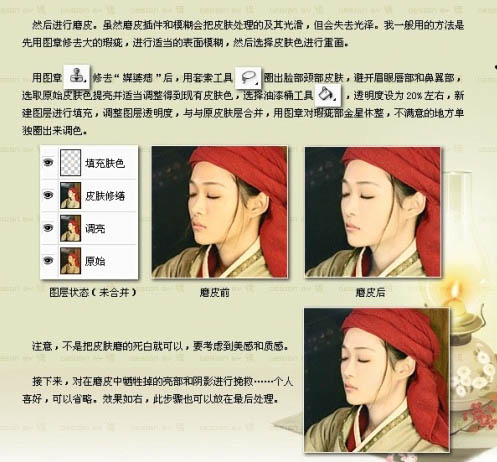
3、眼睛部分的处理:原图人物是闭眼的,所以只需要对上下眼皮和睫毛进行处理。方法如下图。
选择一个柔角笔刷,参数设置如下图。选择钢笔工具参数设置如下图。将突破放大,用5像素的柔笔刻画眼线,用2像素的柔笔刻画睫毛。用钢笔沿睫毛走向画出路径,描边路径。钢笔描边是要勾选模拟压力,切记不要重复路径!那样描出来的路径虽然整齐,但是死板,缺少美感。描边路径的颜色选择比原睫毛色深一点的灰褐色,淡一定不是纯黑色。睫毛画完以后用涂抹工具选用系统自带的喷溅笔刷沿睫毛走向适当涂抹使之柔和。
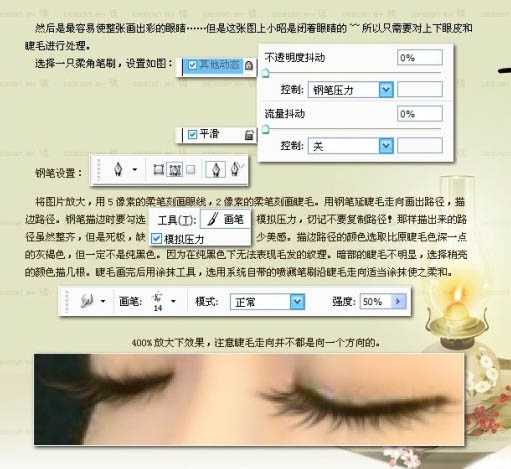
4、处理完睫毛,把眼皮结构顺手画上。因为是闭着眼睛的,所以容易很多。将下眼皮用浅肤色提亮,上眼皮的亮面和暗面带一下,记住眼睛是个球体不要画成平的就可以。

5、开始画鼻子。新建一个图层选择原来鼻子部分皮肤的颜色,适当调整开始画。这一步没什么技巧,在掌握鼻子结构的基础上画就可以。画笔透明度设置低一点,多画几层。注意鼻子也是立体的,不要画扁,再画鼻梁的高光和反光时一定小心,不然鼻子容易歪掉。画的是很周围整体的阴影要及时跟上,不然会很突兀,鼻翼的反光不要太亮,否则显得鼻型不好看,最后点上高光。

6、接下来是个人认为最好画的嘴。将原嘴唇选出后单独放在一层,模糊掉唇纹和杂点,用图章工具修饰唇形,选择一种合适的粉红开始画。选择的颜色不要太艳,除非你的画整体都是浓妆。
模糊后,整体上一层自己喜欢的唇色,画笔透明度低一点,多罩几层将原有的明暗、阴影、高光及嘴唇在皮肤上的投影淡淡带过。

7、轮廓的处理,对使用钢笔的要求性比较高了。把要处理的各个部分的轮廓用钢笔勾出,选择是的颜色。即比此部分本身颜色要深的同色系颜色,用一像素柔笔描边,然后用橡皮处理下。衣服部分的处理,没什么固定的方法,加深,减淡,涂抹,滤镜一起上。

8、下面开始画头发,这次选的原图发丝就很少。绘制发丝最忌讳的就是复制路径,不可能有一个人所有的发丝都长一个样子,每一根发丝都有自己的动态和走向。要认真的一根根画,才会有飘逸的感觉。
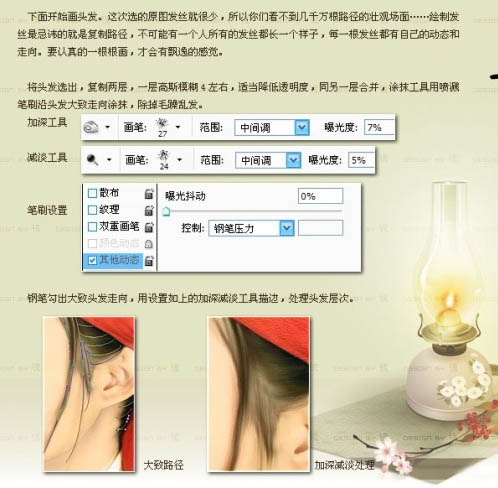
9、选取比头发本身的颜色稍亮一点的颜色,用一像素的柔笔描绘发丝。注意每根发丝的动态和走向,和整体的层次空间感,而且每根发丝是要长在头皮上,不要凭空生出来。可以多画几层,每层都把颜色提亮一点。

10、到此时,整张图基本完成。观察全图,对颜色做整体调整,修改瑕疵加入环境色。可以依据个人喜好叠加素材,加笔刷等装饰。

最终效果:


最终效果

1、打开原图素材,首先观察原图:人物皮肤有些偏黄,整张图层次感不慎。于是我们先执行:图像 > 调整 > 阴影/高光加深层次,数值以自己的看着舒服为准。然后执行:图像 > 调整 > 色彩平衡,调整肤色。这两步依个人喜好调整,可以省略。

2、磨皮:虽然磨皮滤镜和模糊可以把皮肤处理的光滑,但会失去光泽。我一般用的方法是用图章工具修去大的瑕疵,进行适当的表面模糊,然后选择皮肤色进行刻画。方法如下:
用图章工具修去斑点后,用套索工具圈出脸部,颈部皮肤,避开眉眼、唇部和鼻翼部,选取原始皮肤肤色提亮并调整得到现有的肤色。选择油漆桶工具,透明度为20%左右,新建图层进行填充,调整图层透明度,与原皮肤层合并,用图章工具对瑕疵部分修整,不满意的地方单独选取出来调色。
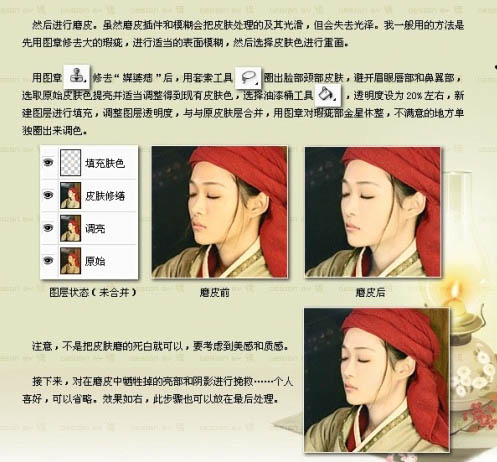
3、眼睛部分的处理:原图人物是闭眼的,所以只需要对上下眼皮和睫毛进行处理。方法如下图。
选择一个柔角笔刷,参数设置如下图。选择钢笔工具参数设置如下图。将突破放大,用5像素的柔笔刻画眼线,用2像素的柔笔刻画睫毛。用钢笔沿睫毛走向画出路径,描边路径。钢笔描边是要勾选模拟压力,切记不要重复路径!那样描出来的路径虽然整齐,但是死板,缺少美感。描边路径的颜色选择比原睫毛色深一点的灰褐色,淡一定不是纯黑色。睫毛画完以后用涂抹工具选用系统自带的喷溅笔刷沿睫毛走向适当涂抹使之柔和。
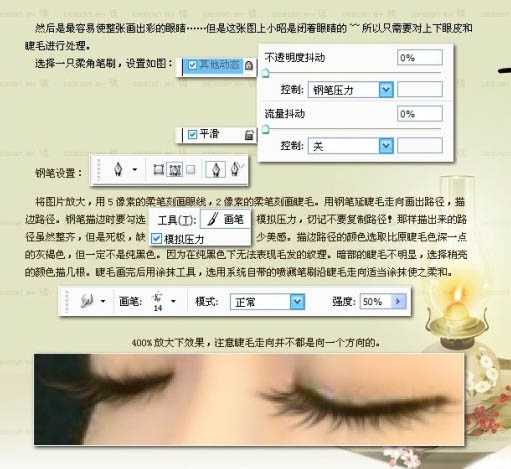
4、处理完睫毛,把眼皮结构顺手画上。因为是闭着眼睛的,所以容易很多。将下眼皮用浅肤色提亮,上眼皮的亮面和暗面带一下,记住眼睛是个球体不要画成平的就可以。

5、开始画鼻子。新建一个图层选择原来鼻子部分皮肤的颜色,适当调整开始画。这一步没什么技巧,在掌握鼻子结构的基础上画就可以。画笔透明度设置低一点,多画几层。注意鼻子也是立体的,不要画扁,再画鼻梁的高光和反光时一定小心,不然鼻子容易歪掉。画的是很周围整体的阴影要及时跟上,不然会很突兀,鼻翼的反光不要太亮,否则显得鼻型不好看,最后点上高光。

6、接下来是个人认为最好画的嘴。将原嘴唇选出后单独放在一层,模糊掉唇纹和杂点,用图章工具修饰唇形,选择一种合适的粉红开始画。选择的颜色不要太艳,除非你的画整体都是浓妆。
模糊后,整体上一层自己喜欢的唇色,画笔透明度低一点,多罩几层将原有的明暗、阴影、高光及嘴唇在皮肤上的投影淡淡带过。

7、轮廓的处理,对使用钢笔的要求性比较高了。把要处理的各个部分的轮廓用钢笔勾出,选择是的颜色。即比此部分本身颜色要深的同色系颜色,用一像素柔笔描边,然后用橡皮处理下。衣服部分的处理,没什么固定的方法,加深,减淡,涂抹,滤镜一起上。

8、下面开始画头发,这次选的原图发丝就很少。绘制发丝最忌讳的就是复制路径,不可能有一个人所有的发丝都长一个样子,每一根发丝都有自己的动态和走向。要认真的一根根画,才会有飘逸的感觉。
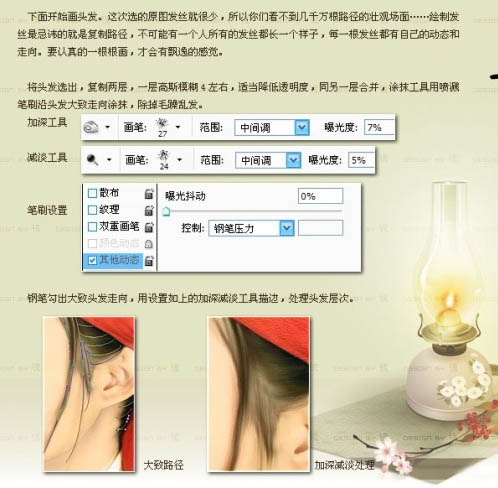
9、选取比头发本身的颜色稍亮一点的颜色,用一像素的柔笔描绘发丝。注意每根发丝的动态和走向,和整体的层次空间感,而且每根发丝是要长在头皮上,不要凭空生出来。可以多画几层,每层都把颜色提亮一点。

10、到此时,整张图基本完成。观察全图,对颜色做整体调整,修改瑕疵加入环境色。可以依据个人喜好叠加素材,加笔刷等装饰。

最终效果:

标签:
偏色,古装人物,手绘
免责声明:本站文章均来自网站采集或用户投稿,网站不提供任何软件下载或自行开发的软件!
如有用户或公司发现本站内容信息存在侵权行为,请邮件告知! 858582#qq.com
暂无“Photoshop 偏色的古装人物转手绘效果处理方法”评论...
稳了!魔兽国服回归的3条重磅消息!官宣时间再确认!
昨天有一位朋友在大神群里分享,自己亚服账号被封号之后居然弹出了国服的封号信息对话框。
这里面让他访问的是一个国服的战网网址,com.cn和后面的zh都非常明白地表明这就是国服战网。
而他在复制这个网址并且进行登录之后,确实是网易的网址,也就是我们熟悉的停服之后国服发布的暴雪游戏产品运营到期开放退款的说明。这是一件比较奇怪的事情,因为以前都没有出现这样的情况,现在突然提示跳转到国服战网的网址,是不是说明了简体中文客户端已经开始进行更新了呢?
更新动态
2025年01月07日
2025年01月07日
- 小骆驼-《草原狼2(蓝光CD)》[原抓WAV+CUE]
- 群星《欢迎来到我身边 电影原声专辑》[320K/MP3][105.02MB]
- 群星《欢迎来到我身边 电影原声专辑》[FLAC/分轨][480.9MB]
- 雷婷《梦里蓝天HQⅡ》 2023头版限量编号低速原抓[WAV+CUE][463M]
- 群星《2024好听新歌42》AI调整音效【WAV分轨】
- 王思雨-《思念陪着鸿雁飞》WAV
- 王思雨《喜马拉雅HQ》头版限量编号[WAV+CUE]
- 李健《无时无刻》[WAV+CUE][590M]
- 陈奕迅《酝酿》[WAV分轨][502M]
- 卓依婷《化蝶》2CD[WAV+CUE][1.1G]
- 群星《吉他王(黑胶CD)》[WAV+CUE]
- 齐秦《穿乐(穿越)》[WAV+CUE]
- 发烧珍品《数位CD音响测试-动向效果(九)》【WAV+CUE】
- 邝美云《邝美云精装歌集》[DSF][1.6G]
- 吕方《爱一回伤一回》[WAV+CUE][454M]
